الإعلانات
إذا كنت تشعر بالراحة في عالم البرمجة النصية وكنت تعمل على جهاز Mac ، فقد يكون AppleScript هو الحل التلقائي بالنسبة لك. AppleScript هي لغة قوية تمنحك القدرة على التحكم في أي تطبيق ، طالما أنها توفر مكتبة AppleScript.
استخدمه لمهام دنيوية مثل تغيير حجم صور Photoshop تلقائيًا ، وإعادة تسمية المجلدات ، وتأمين الملفات بكلمة مرور. سنوضح لك كيفية البدء في استخدامه.
ما هو AppleScript؟
مثل bash ، AppleScript لغة برمجة. وعلى غرار Automator ، يتفاعل بشكل أساسي مع التطبيقات و Finder لأتمتة المهام نيابة عنك. تم إصداره كجزء من Mac OS System 7 ، في عام 1993. عالقة منذ ذلك الحين ، وتقع في خدمات مجلد.
زادت قوة AppleScript مع ظهور Mac OS X لأول مرة. سهّل إطار عمل Cocoa على مطوري التطبيقات تضمين توافق AppleScript. هذه المرونة المتزايدة ، إلى جانب قدرة AppleScript على التحدث مباشرة مع سطر الأوامر ، تجعل من AppleScript واحدة من أفضل الأدوات التي يستخدمها المتسللون. كما أنه يمنح macOS ميزة على iOS عندما يتعلق الأمر بالأتمتة.
نظرة عامة على AppleScripts مثبتة مسبقًا
قبل أن نبدأ في تفصيل ما تقوله AppleScript بالضبط ، فلنلقِ نظرة على النصوص البرمجية التي تم تثبيتها مسبقًا باستخدام Script Editor وكيف يمكنك استخدامها.
تعيش النصوص البرمجية المثبتة مسبقًا ماكنتوش HD> مكتبة> مخطوطات. يمكنك أيضًا الوصول إليها عن طريق فتح Script Editor (البحث عنها باستخدام Spotlight) ، والانتقال إلى التفضيلات> عام> إظهار قائمة البرنامج النصي في شريط القائمة، ثم النقر فوق رمز البرنامج النصي الذي يظهر في شريط القائمة.
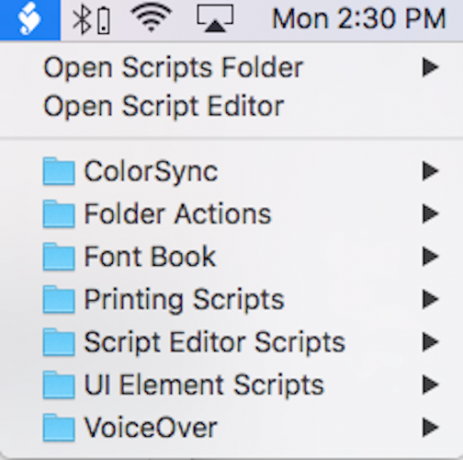
يمكنك ببساطة تشغيل أحد هذه البرامج النصية من شريط القائمة.
دعنا نلقي نظرة على إجراءات المجلد. إجراء المجلد هو AppleScript مرفق بمجلد. عند التمكين ، سيتم تشغيل البرنامج النصي على أي ملف تمت إضافته إلى هذا المجلد.
إذا ذهبت إلى إجراءات المجلد> إرفاق البرامج النصية بمجلد، ستسألك نافذة منبثقة عن نوع البرنامج النصي الذي تريد إضافته إلى مجلد. يمكنك قلب الصور أفقيًا أو رأسيًا ، أو نسخها بتنسيق JPEG أو PNG ، أو تدويرها ، أو المطالبة بتنبيه عند إضافة عنصر جديد.

بمجرد تحديد النص البرمجي والمجلد الذي تريد إرفاقه به ، انقر بزر الماوس الأيمن على المجلد نفسه. اذهب الى الخدمات> إعداد إجراء المجلد، وتأكد من ذلك تمكين إجراءات المجلد مفحوص. ثم اسحب ملفًا أعلى المجلد لمشاهدة تشغيل AppleScript.
قم بالتجول باستخدام شريط قائمة البرامج النصية للتعرف على ما يمكن أن تقدمه AppleScript لك. لإلقاء نظرة على ما يجري تحت غطاء المحرك ، انتقل إلى نصوص المجلد ، انقر بزر الماوس الأيمن على أي برنامج نصي ، وافتحه باستخدام Script Editor.
فهم بيان Tell

يستخدم AppleScript بناء جملة يمكن قراءته بواسطة الإنسان. هذا يعني أنه ، مقارنة بالعديد من لغات البرمجة الأخرى ، فإنه مكتوب بتنسيق مفهوم. نظرًا لأنها تستخدم الكلمات والجمل الكاملة لإرسال الأوامر ، فمن السهل فهمها ومباشرة التعلم.
دعونا نلقي نظرة على بناء الجملة من إضافة - تنبيه عنصر جديد في إجراءات المجلد. سيعطي هذا فكرة عن العبارة الأساسية في AppleScript: اقول بيان.
عند إضافة عناصر المجلد إلى هذا المجلد بعد تلقي العناصر المضافة ، حاول إخبار التطبيق "Finder" - احصل على اسم المجلد واضبط اسم المجلد على اسم هذا المجلد نهاية. تتكون عبارة "tell tell" من ثلاثة أجزاء:
- كلمة "أخبر"
- الكائن المرجعي (في هذه الحالة ، تطبيق "Finder")
- الإجراء المطلوب تنفيذه (هنا ، "قم بتعيين اسم المجلد على اسم هذا المجلد").
بعبارات الشخص العادي ، فإن العبارة tell أعلاه تقول "Tell Finder لاستخدام اسم المجلد الذي يرتبط به هذا البرنامج النصي عندما يطلب البرنامج النصي" this_folder ".
الغرض من AppleScript هو أتمتة المهام من خلال إخبار التطبيقات بأداء مهام لا تشعر أنك ترغب في القيام بها بنفسك. لذلك ، أمر "tell" ضروري. يمكنك تحقيق تقدم كبير في عالم AppleScript باستخدام "أخبر" بمفردك.
لاحظ أيضًا: السطر الذي يقول --الحصول على اسم المجلد هو في الواقع مجرد تعليق ، يخبر المستخدم بما يفعله البرنامج النصي في تلك اللحظة. التعليقات ضرورية - ليس فقط لإخبار الآخرين بما فعله النص الخاص بك ، ولكن لتذكير نفسك.
كتابة أول AppleScript الخاص بك
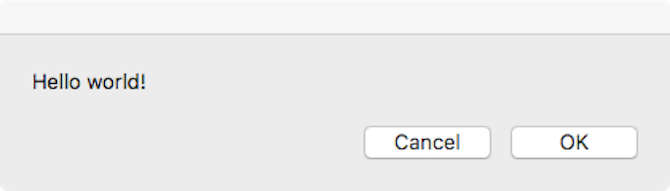
إذا كان لديك بعض الخبرة في البرمجة وكنت على دراية بمفاهيم مثل المتغيرات ، حلقات افعل، والشروط ، يمكنك الحصول على الكثير من AppleScript خارج نطاق هذه المقدمة. في الوقت الحالي ، سنوضح لك كيفية إنشاء نص برمجي أساسي وكتابته وتشغيله وحفظه:
- قم بإنشاء البرنامج النصي: افتح ال محرر النص وتذهب إلى ملف> جديد.
-
اكتب السيناريو الخاص بك: تنقسم نافذة Script Editor إلى نصفين. النصف العلوي هو لإدخال النص الخاص بك. سيظهر لك النصف السفلي الإخراج عند تشغيله. اكتب:
أخبر تطبيق "أحداث النظام" لعرض مربع الحوار "Hello world!". ثم اضغط على زر المطرقة في شريط القائمة أعلى النص مباشرةً لتجميعه. سيتم تشغيل هذا من خلال النص البرمجي للتحقق من وجود أخطاء في بناء الجملة. إذا لم تتلق أي مربع حوار للأخطاء ، وتغير النص البرمجي التنسيق والخط ، فقد تم تجميعه بنجاح. - قم بتشغيل البرنامج النصي الخاص بك: بجانب زر المطرقة أ لعب زر. ضرب ذلك ، وانظر ماذا يحدث.
- احفظ النص الخاص بك: الآن بعد أن أصبح لديك نص برمجي أساسي ، يمكنك حفظه كتطبيق قابل للنقر. اذهب إلى ملف> حفظ، و تحت تنسيق الملف، أختر تطبيق. الآن ، بدلاً من فتح Script Editor والضغط على Play ، يمكنك ببساطة النقر نقرًا مزدوجًا فوق البرنامج النصي لتشغيله. إذا كنت تحب الكتابة في bash ، يمكنك ذلك استخدم AppleScript لتحويل نصوص bash الخاصة بك إلى تطبيقات قابلة للنقر كيفية تحويل Bash Scripts إلى تطبيقات قابلة للنقر باستخدام AppleScriptمخطوطات باش قوية ، لكنها ليست مريحة دائمًا. إليك كيفية قيام AppleScript بتحويل أوامر Bash إلى تطبيقات قابلة للنقر. اقرأ أكثر .
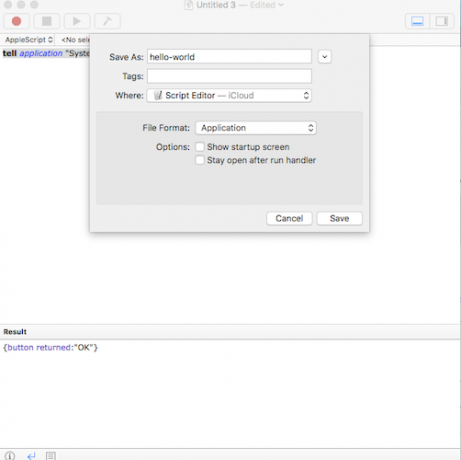
مع هذه البنية البسيطة ، يمكنك إخبار أي تطبيق Mac تقريبًا بالقيام بأي شيء تقريبًا. لمراجعة الأوامر المتوفرة لتطبيق معين ، انتقل إلى ملف> فتح القاموس واختر التطبيق. من هناك ، يمكنك رؤية جميع أوامر AppleScript المتاحة.
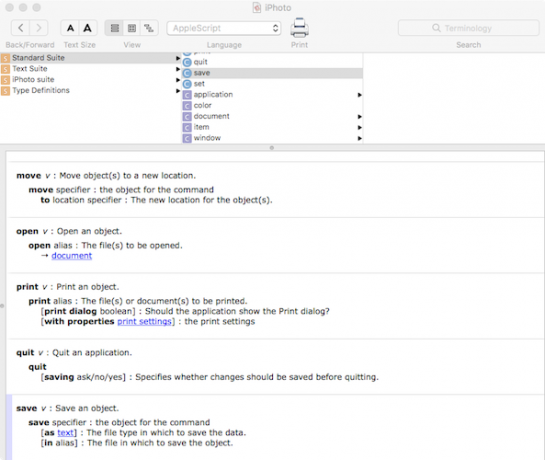
من أجل أتمتة Mac ، استخدم Automator
إذا تسببت البرمجة في حدوث صداع ، فهناك طرق أبسط لأتمتة مهامك. يستخدم Automator واجهة مستخدم رسومية سهلة الاستخدام وواجهة بسيطة لتحويل إجراءات التخدير الذهنية إلى مهام تعيين وتنسى بنقرة واحدة.
في حين أن Automator غير قابل للتخصيص أو معقد مثل AppleScript ، إلا أنه من الأسهل والأصعب كسره. نلقي نظرة على بعض سير العمل الآلي الذي سيوفر لك الوقت 8 سير عمل مؤتمت لتوفير الوقت لجهاز Mac الخاص بكيعمل تطبيق Automator على جهاز Mac على تسهيل أتمتة المهام الشاقة. إليك سير عمل رائع لتوفير الوقت يجب عليك إعداده. اقرأ أكثر إذا كنت مهتما.
تيم شاواغا كاتب يعيش في بروكلين. عندما لا يكتب عن التكنولوجيا والثقافة ، فهو يكتب الخيال العلمي.